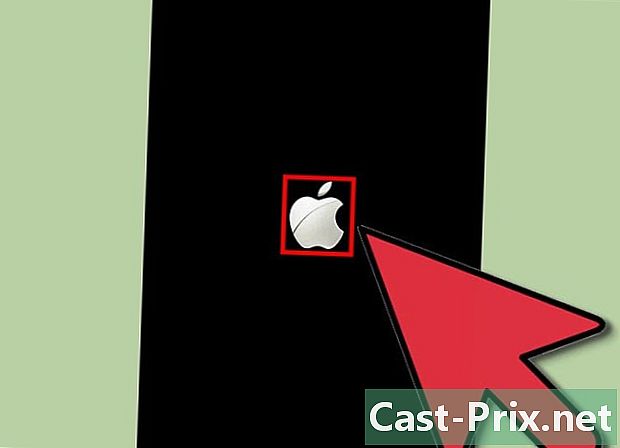Як зробити фон прозорим у Paint
Автор:
Laura McKinney
Дата Створення:
8 Квітень 2021
Дата Оновлення:
1 Липня 2024
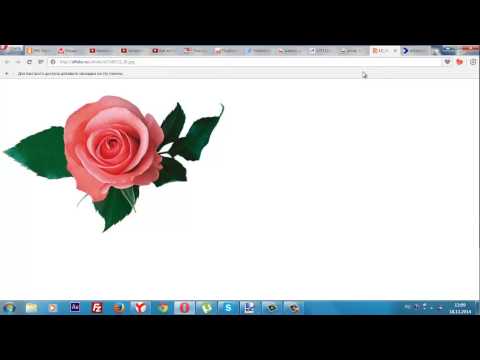
Зміст
Ця стаття була написана у співпраці наших редакторів та кваліфікованих дослідників, щоб гарантувати точність та повноту вмісту.Команда управління контентом уважно вивчає роботу редакційної групи, щоб переконатися, що кожен елемент відповідає нашим високим стандартам якості.
Фарба може відокремити фон зображення, якщо фон є суцільним кольором. Потім ви можете вставити цей фон на інше зображення. Однак це не дозволяє зберегти зображення з прозорим фоном. Усі прозорі частини зображення будуть замінені білими на записаному зображенні.
етапи
-

Відкрийте своє зображення. Клацніть правою кнопкою миші на зображенні та розташуйте курсор Відкрити с, потім виберіть фарба у списку програм.- Зображення повинно мати звичайний або білий фон.
-

Виберіть колір тла. Клацніть Колір 2 на панелі інструментів у верхній частині вікна. Тут ви можете обрати колір тла вашого зображення як Колір 2.- Наприклад, якщо фон вашого зображення білий, потрібно налаштувати Колір 2 на тому ж відтінку білого.
-

Візьміть інструмент вибору. Натисніть на піпетку на панелі інструментів. -

Клацніть на задньому плані. Це вирішиться Колір 2 на колір тла. Тепер ви можете відокремити своє зображення від його фону. -

Відкрийте меню вибір. Натисніть кнопку Вибрати на панелі інструментів. З'явиться спадне меню. -

Натисніть на Прозорий відбір. Роблячи це, ви включаєте прозорий вибір для всіх своїх виборів. Поруч із опцією в меню з’явиться галочка. -

Виберіть тип вибору. Клацніть прямокутний вибір або вільний вибір. Ви знайдете ці параметри в меню вибрати.- Залежно від області, яку ви хочете вибрати, ви можете використовувати той чи інший із цих інструментів у програмі Прозорий відбір.
-

Виберіть зображення. Виберіть зображення, яке ви хочете відокремити від фону і намалюйте навколо нього.- Ви побачите чорний контур, але він зникне, коли ви відпустите кнопку миші.
-

Показати вибір. Клацніть правою кнопкою миші на вибраній області. Потім ви побачите пунктирний прямокутник. -

Скопіюйте виділення. Виберіть «Вирізати» або «Копіювати» у меню «conuel». Ви скопіюєте виділення в буфер обміну.- Це відокремить шлях зображення і фон.
-

Відкрийте нове зображення. Натисніть на файлто новийце відкриє нове зображення. Тепер ви можете вставити щойно скопійоване зображення. -

Вставте зображення. Клацніть правою кнопкою миші нове зображення та виберіть вставити, Це вставить зображення, яке ви раніше скопіювали або вирізали, у нове зображення зі старим фоном, який тепер прозорий.